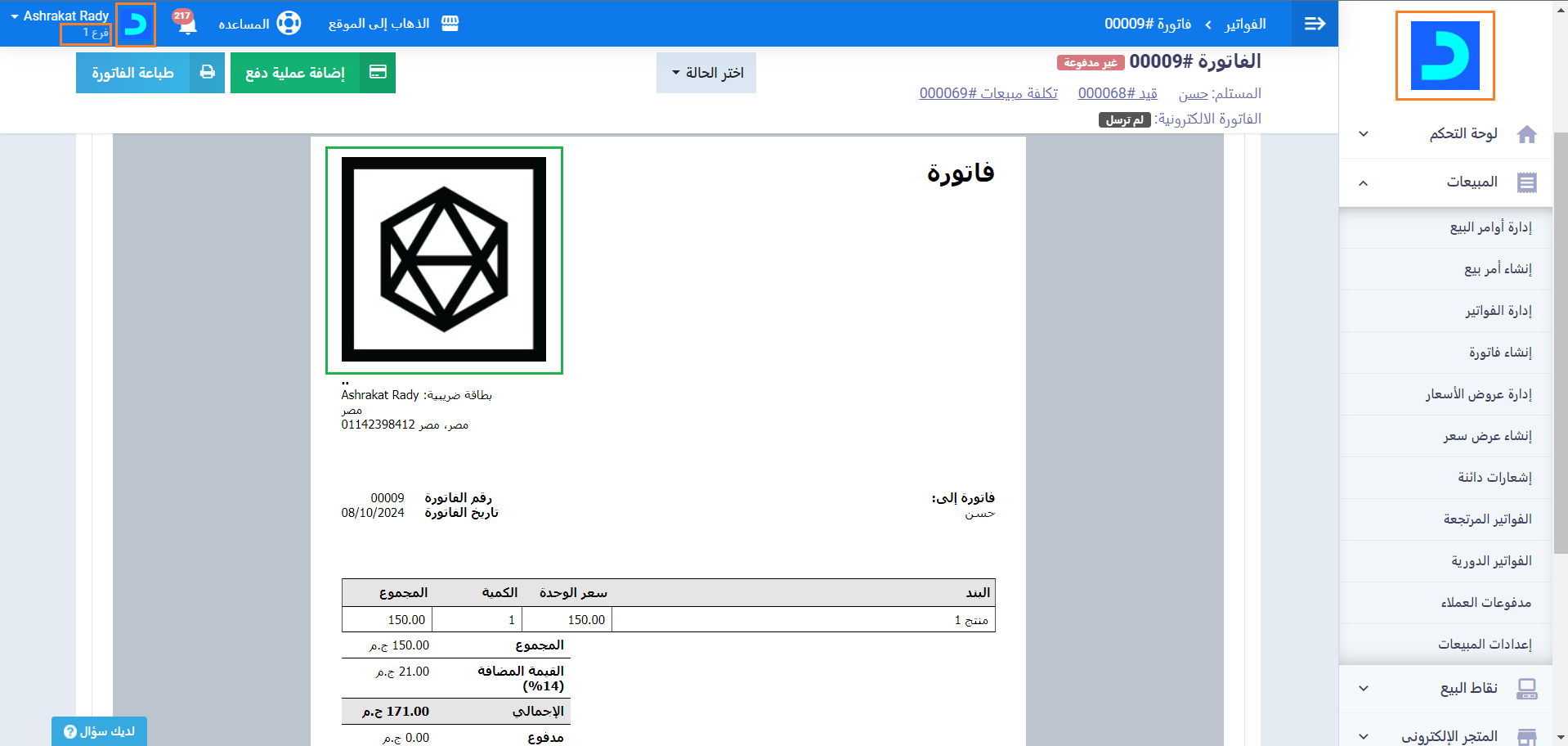كيفية إضافة شعار النظام لكل الفروع معًا أو لكل فرع على حِدة
عند إضافة شعار الشركة الخاص بك على دفترة بالطريقة الاعتيادية من الإعدادات، يظهر الشعار في الفواتير التي تصدرها من دفترة في جميع الفروع بشكل افتراضي، لكن يمكنك من خلال بعض الخطوات تخصيص شعار مختلف لكل فرع.
نستعرض في هذا الدليل الطريقتين:
- إضافة شعار عام لجميع الفروع وقوالب الفواتير على دفترة.
- تخصيص شعار مختلف لكل فرع.
إضافة شعار عام للنظام يُطبَّق على كل الفروع
يمكنك إضافة شعار عام يظهر في فواتير كل الفروع بطريقتين نستعرض كلاهما الآن.
الطريقة الأولى:
اضغط على “إعدادات الحساب” المنسدلة عن “الإعدادات” بالقائمة الرئيسية ثم اضغط على “اختر ملف Choose file” عند حقل الشعار، اختر صورة الشعار المرادة من جهازك ثم اضغط على زر “حفظ”.
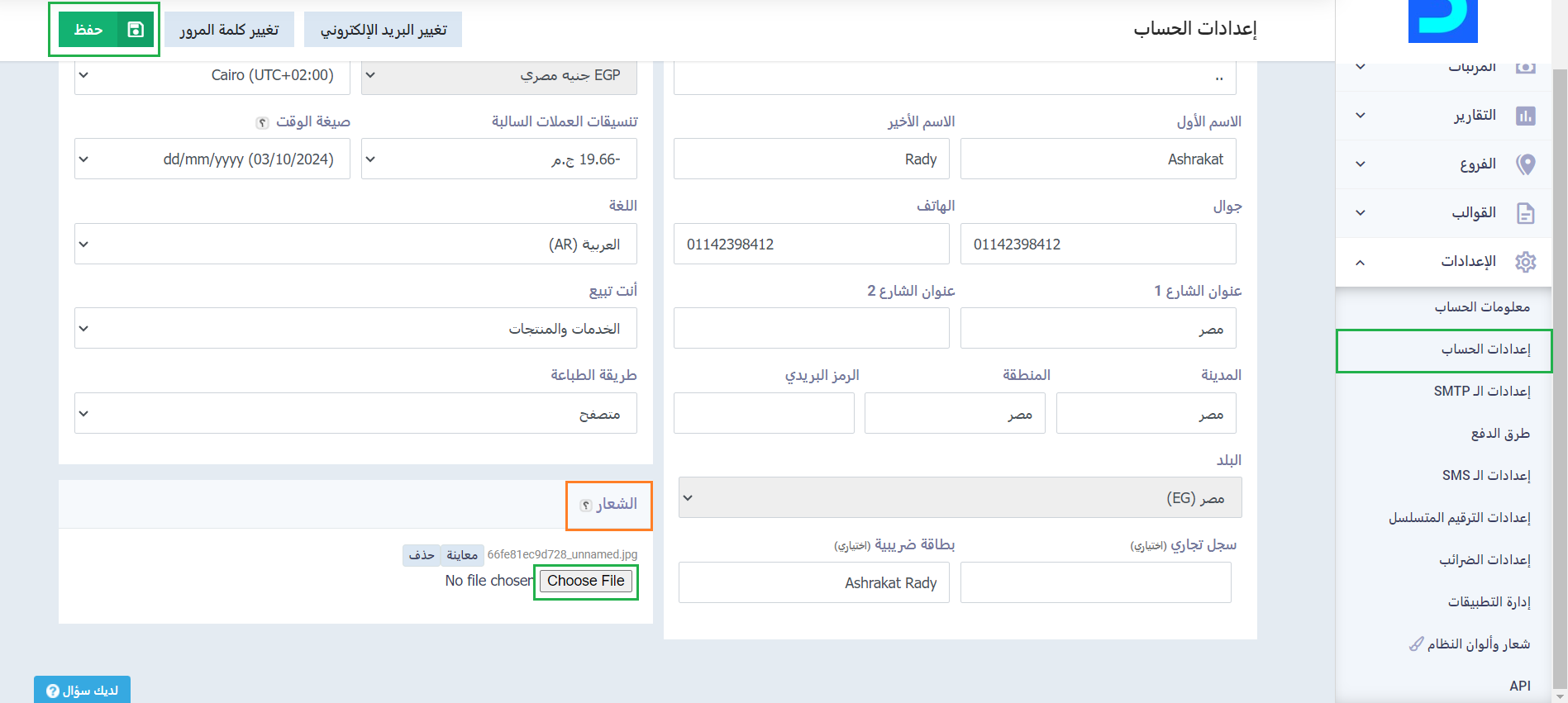
الطريقة الثانية:
اضغط على “شعار وألوان النظام” المنسدلة عن “الإعدادات” بالقائمة الرئيسية
ثم اضغط على “اختر ملف Choose file” واختر صورة الشعار المرادة من جهازك ثم اضغط على زر “حفظ”.
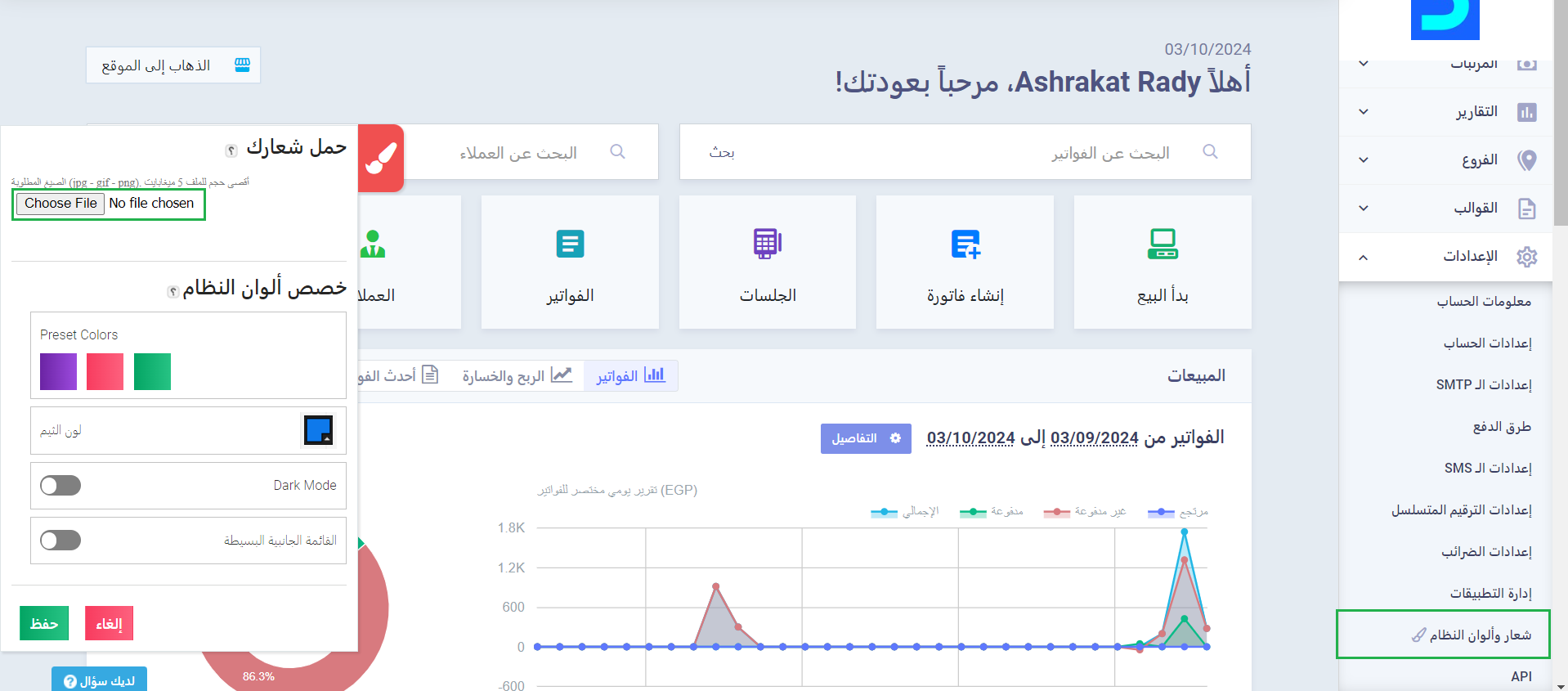
استعراض الشعار الفاتورة في قوالب الفرع الرئيسي
اضغط على “قوالب للطباعة” المنسدلة عن “القوالب” بالقائمة الرئيسية ثم اضغط على “تصاميم الفواتير/ عروض الأسعار”.
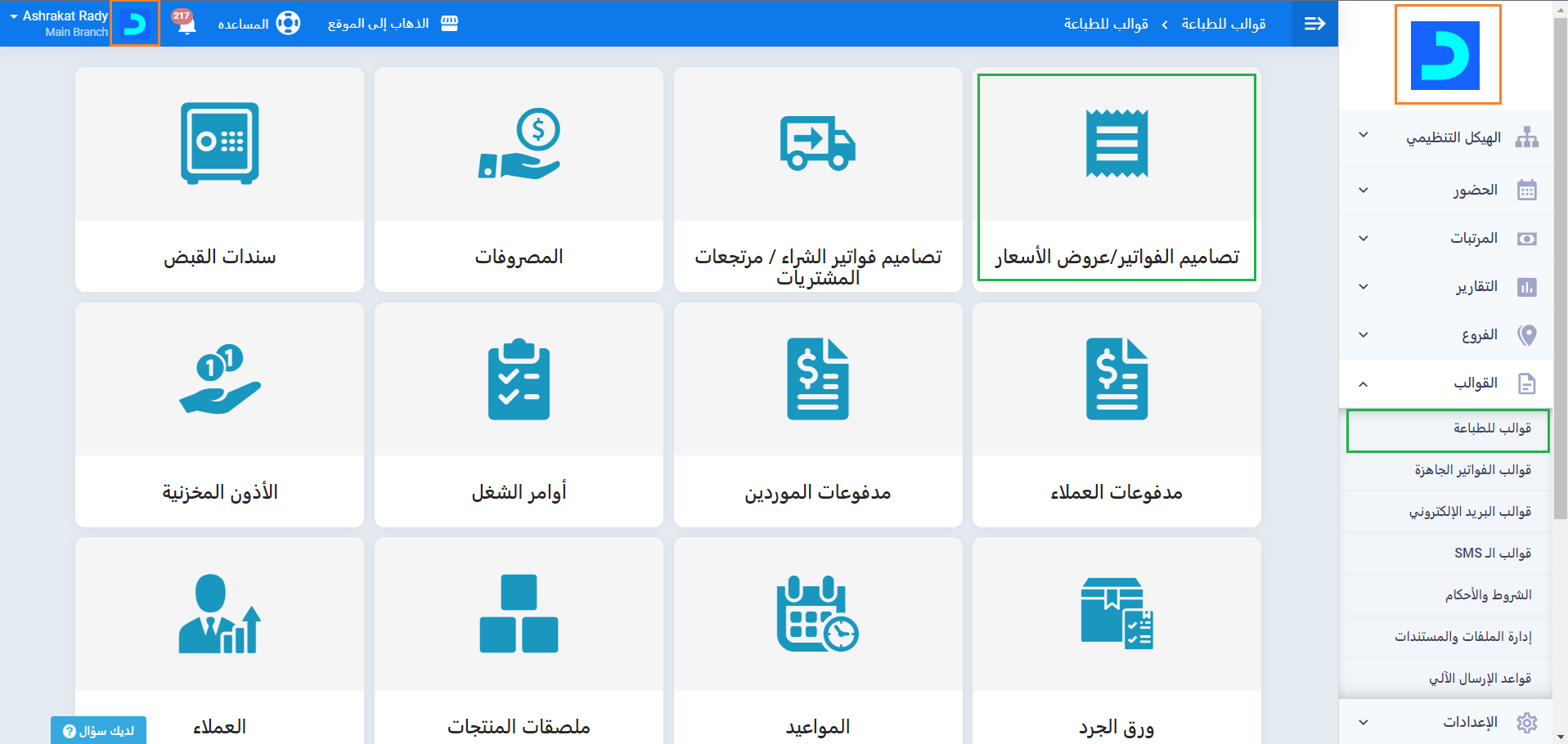 اضغط على الثلاث نقاط بجوار أي قالب للفواتير ثم اضغط على “تعديل” لاستعراض القالب والشعار المضمن في التصميم.
اضغط على الثلاث نقاط بجوار أي قالب للفواتير ثم اضغط على “تعديل” لاستعراض القالب والشعار المضمن في التصميم.
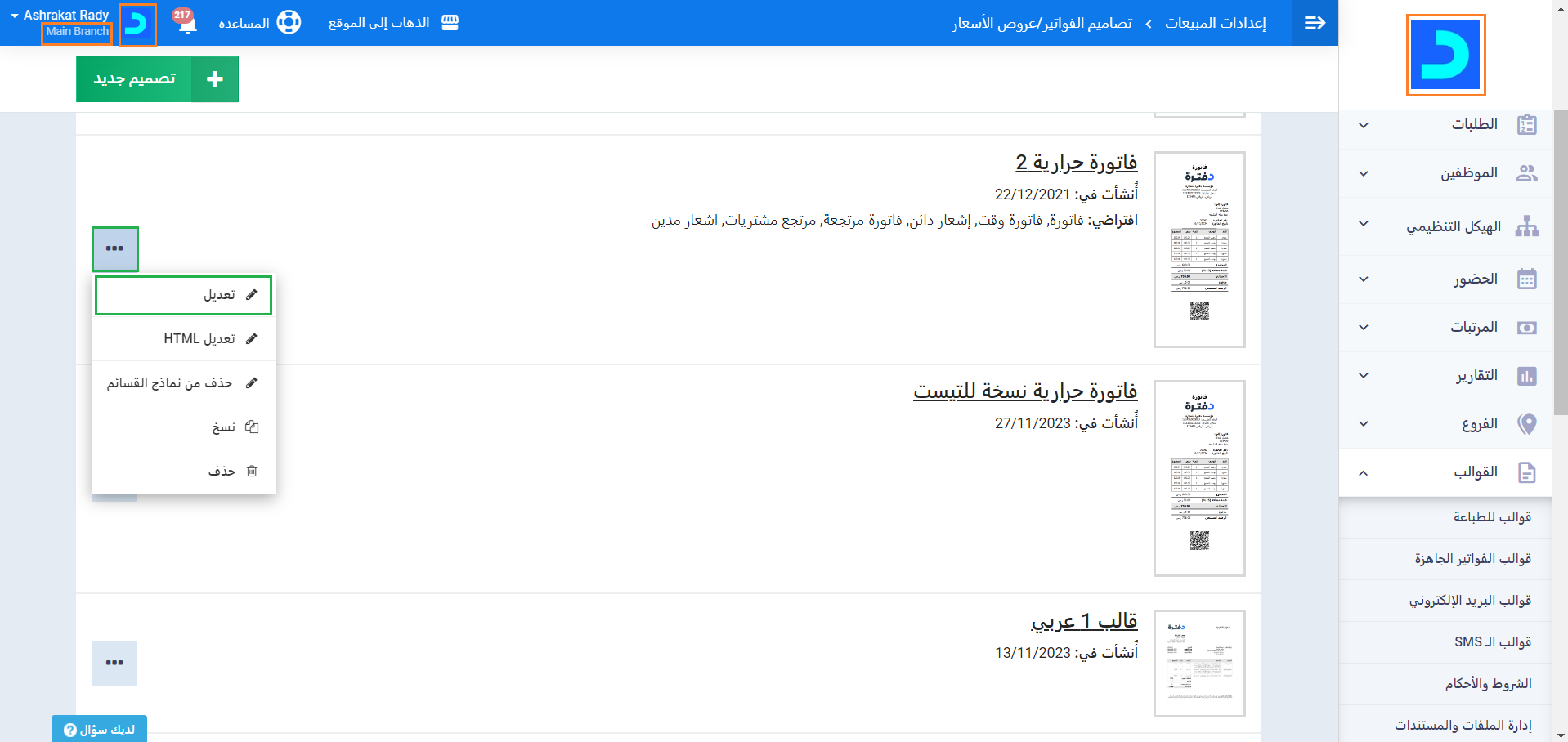
يظهر لك الشعار العام الُمعيَّن للنظام كشعار لقوالب الفاتورة، يمكنك الإبقاء عليه للاحتفاظ به كشعار لهذا الفرع، أو يمكنك تغييره.
في مثالنا الحالي سنحتفظ بهذا الشعار كشعار للقوالب في الفرع الرئيسي بينما نقوم بتغيير شعار قالب الفرع 1 لكي يكون شعار قالب الفاتورة الذي نطبعه لكل فرع مختلف.
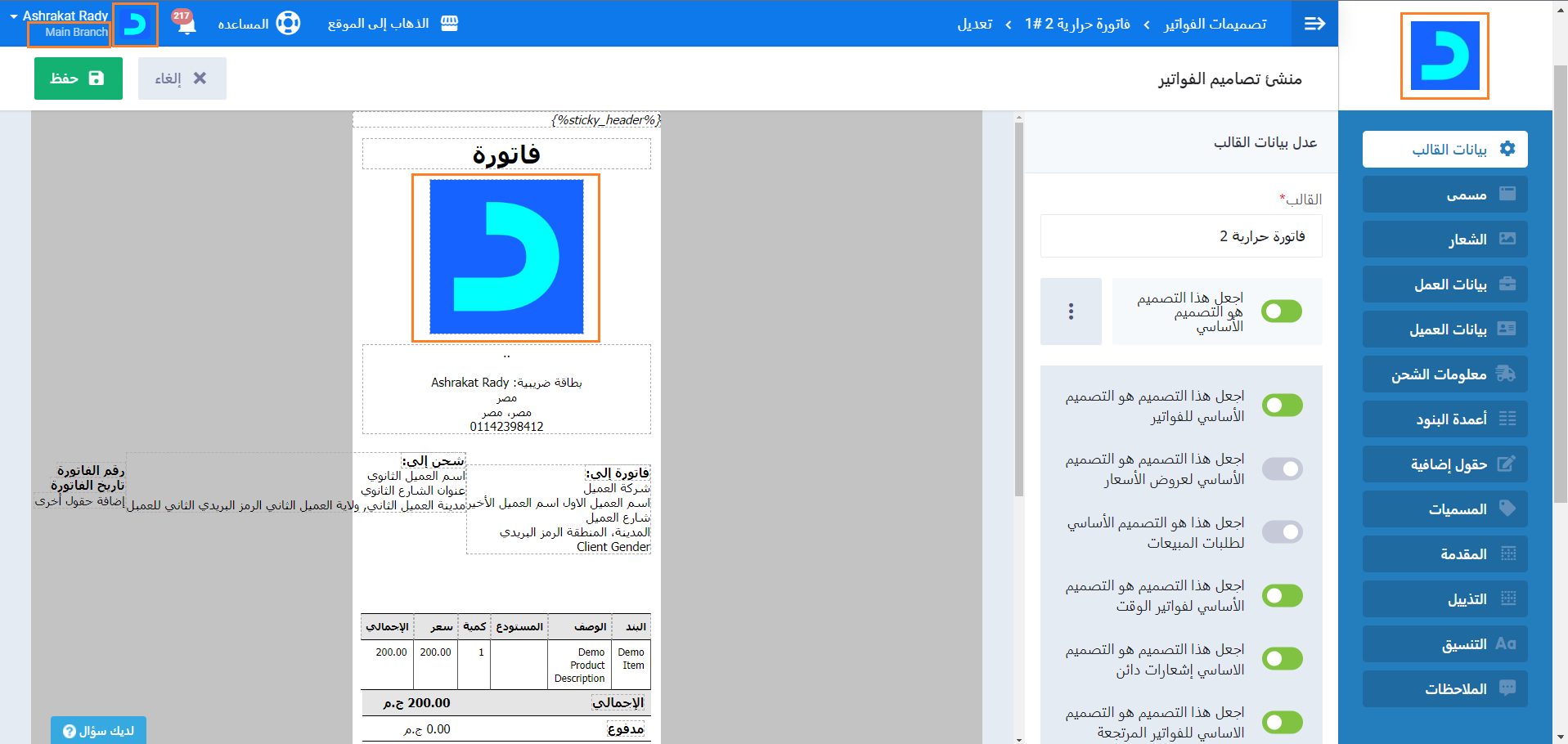
تغيير الشعار العام في الفرع الفرعي
لتغيير شعار قالب الفاتورة في أحد الفروع، اضغط على اسم الحساب الخاص بك أعلى يسار الشاشة واختر من القائمة المنسدلة اسم الفرع المراد وليكن “فرع 1”.
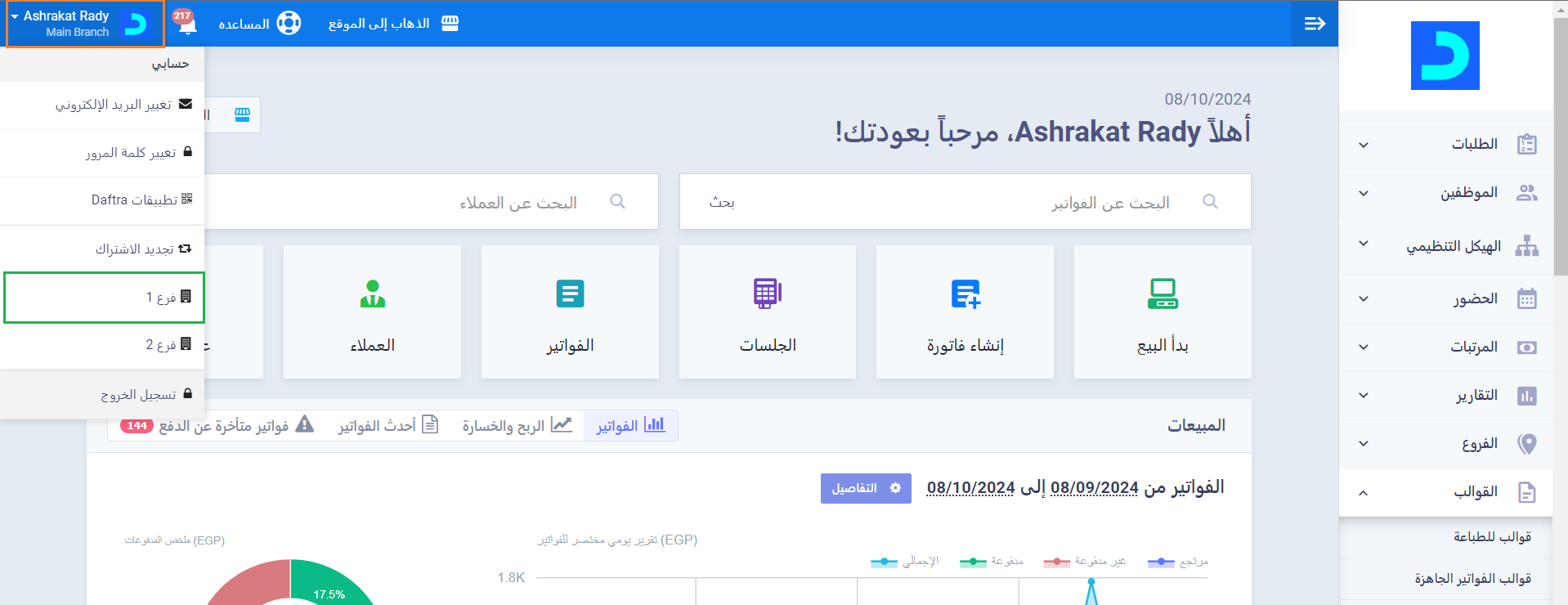
اضغط على “قوالب للطباعة” المنسدلة عن “القوالب” بالقائمة الرئيسية ثم اضغط على “تصاميم الفواتير/ عروض الأسعار”.
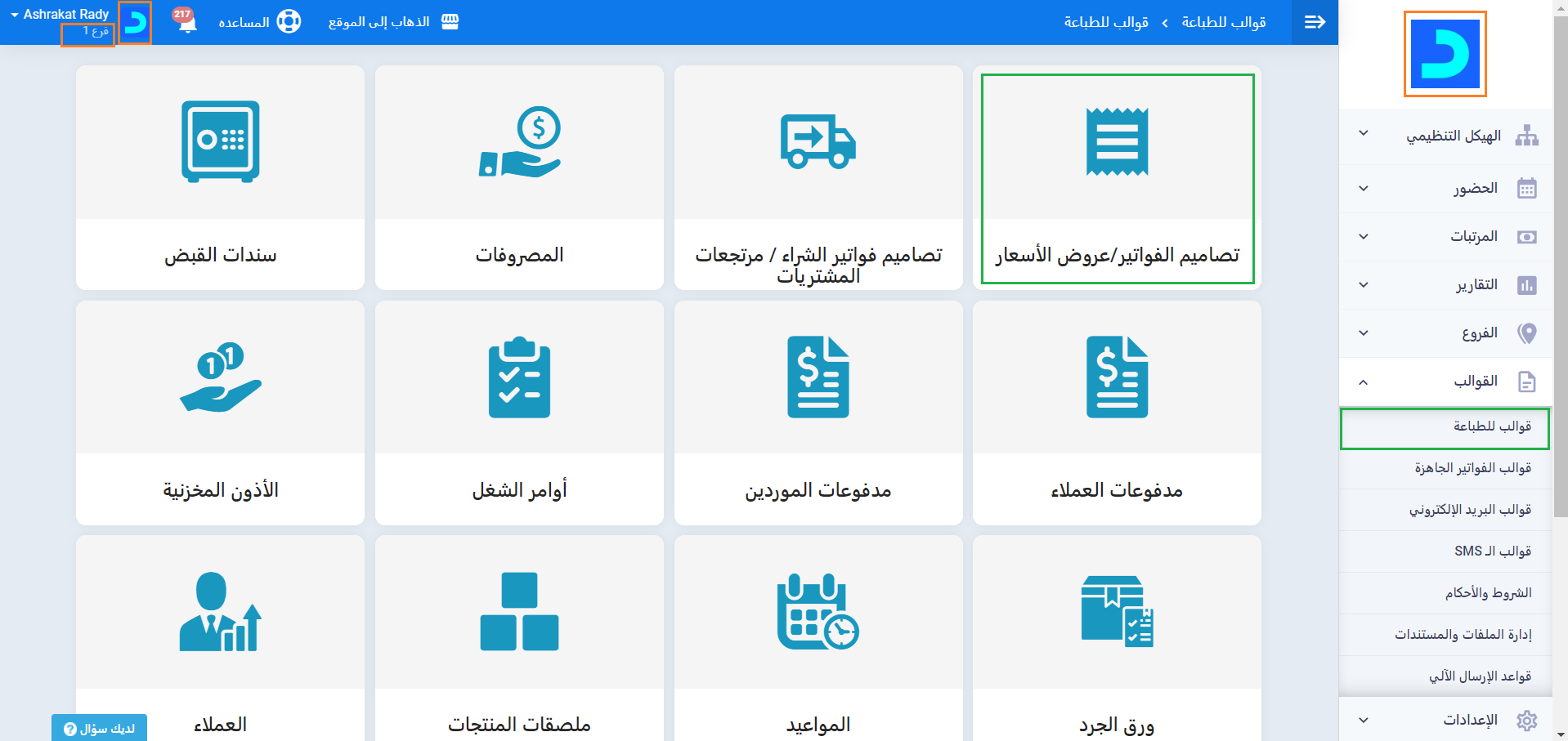
اضغط على زر “تصميم جديد” لإضافة قوالب الفاتورة المراد إضافتها لهذا الفرع حيث لا توجد قوالب مضافة مسبقًا.
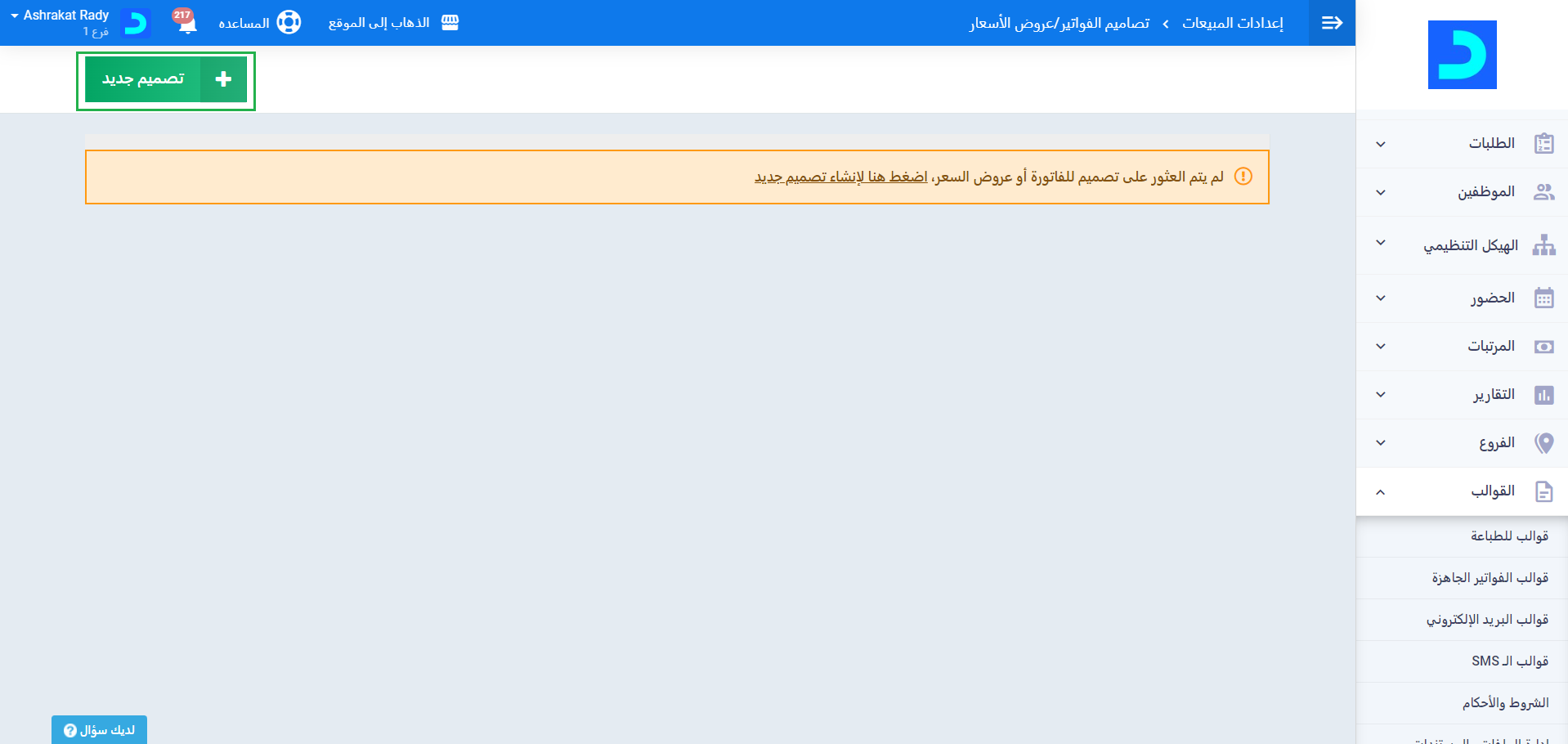
اضغط على القالب المراد
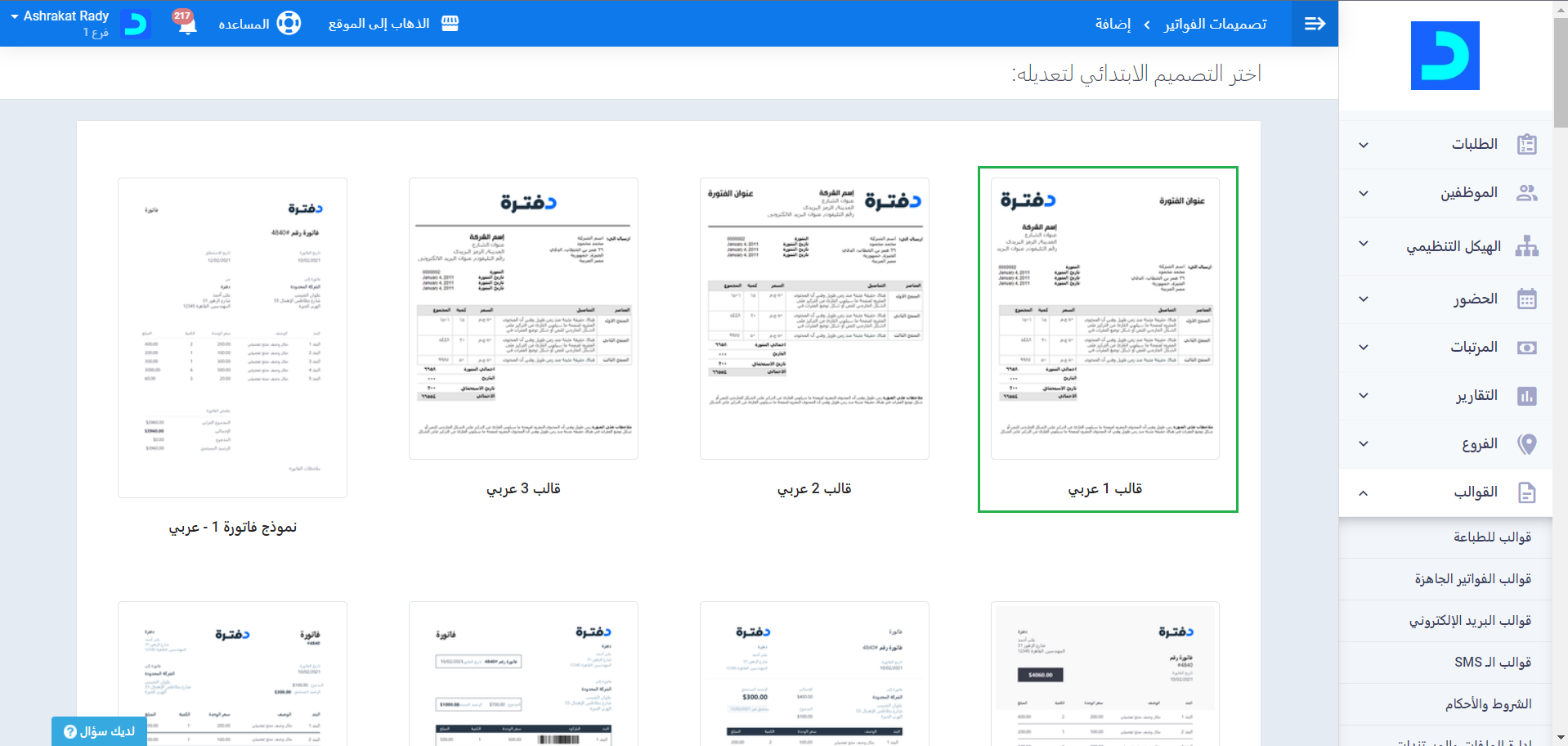
ستنتقل مباشرة للتعديل على القالب، وتجد الشعار العام هو شعار القالب لهذا الفرع افتراضيًا
لتغيير شعار الفرع في هذا القالب اضغط على الشعار نفسه داخل القالب أو اضغط على “الشعار” بالقائمة الجانبية.

اضغط على “اختر ملف Choose file” واختر من جهازك الشعار المراد تضمينه بقالب فواتير الفرع 1
بعد رفع الشعار يمكنك التحكم في حجمه بسهولة وبعد الانتهاء اضغط على زر “حفظ”.
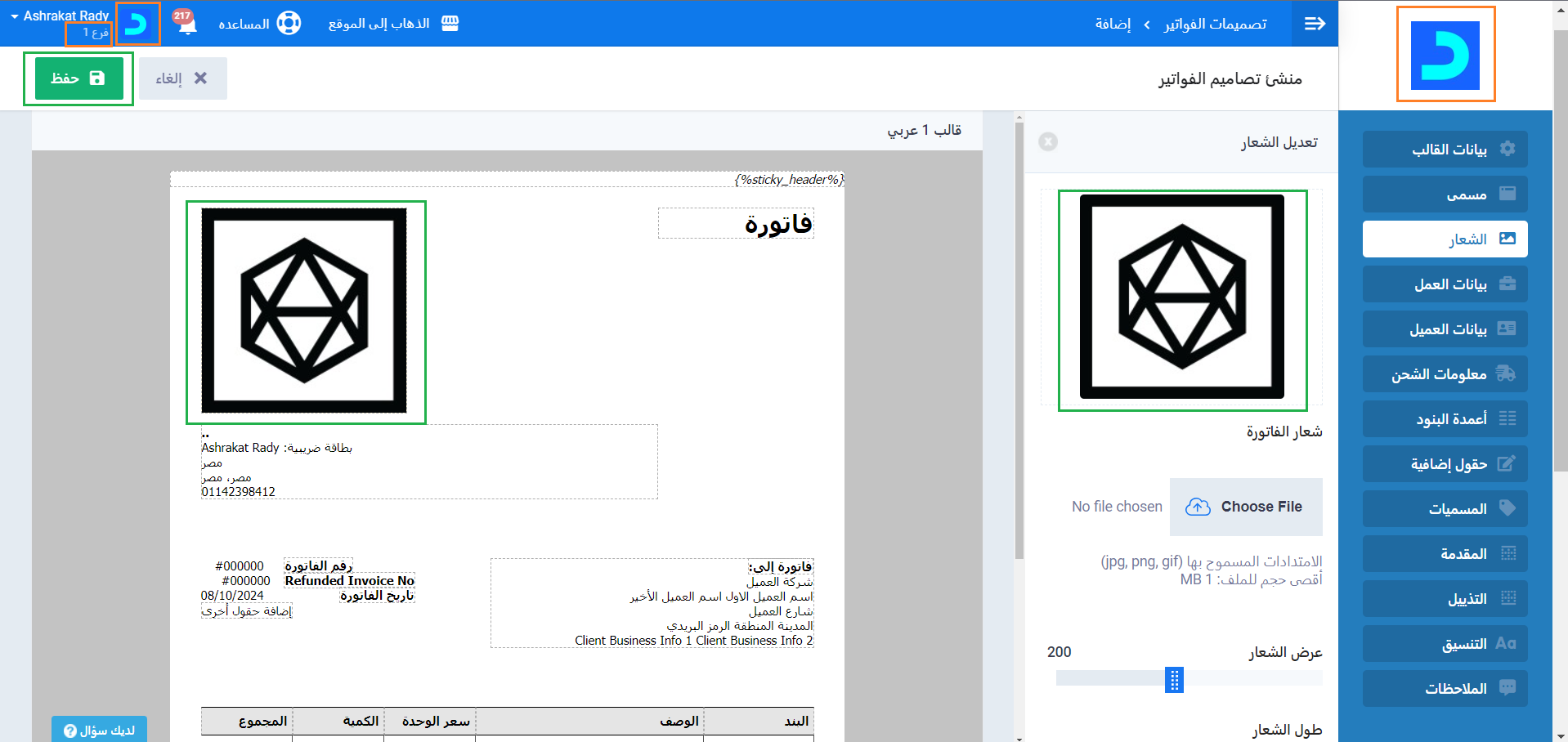
اضغط على “إنشاء فاتورة” المنسدلة عن “المبيعات” بالقائمة الرئيسية لإنشاء فاتورة جديدة داخل الفرع 1، وتأكد من اختيار القالب الذي أضفنا له شعار الفرع 1 من القائمة المنسدلة عن حقل قالب الفاتورة، واستكمل البيانات ثم اضغط على زر “حفظ”.
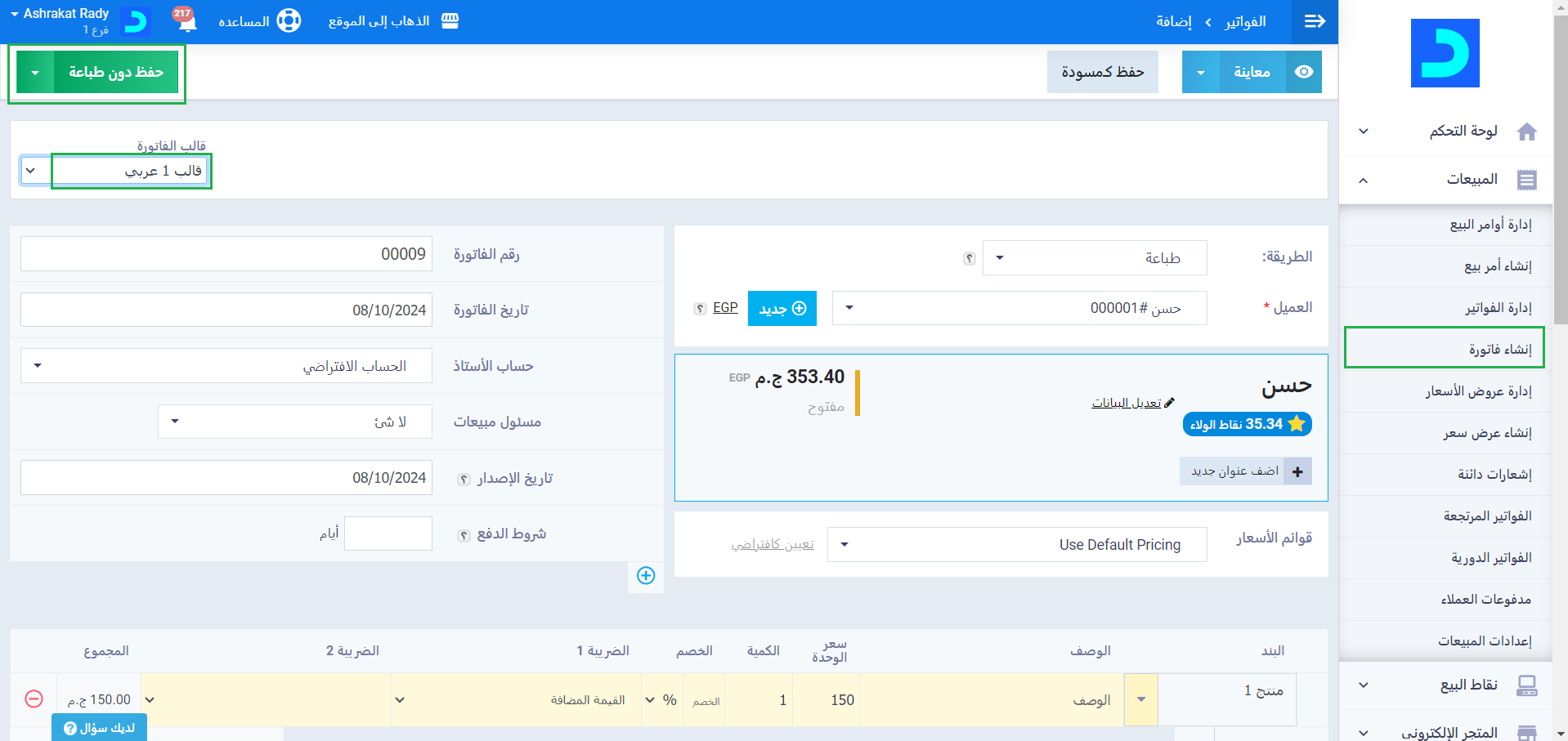
لاحظ ظهور شعار الفرع داخل الفاتورة.